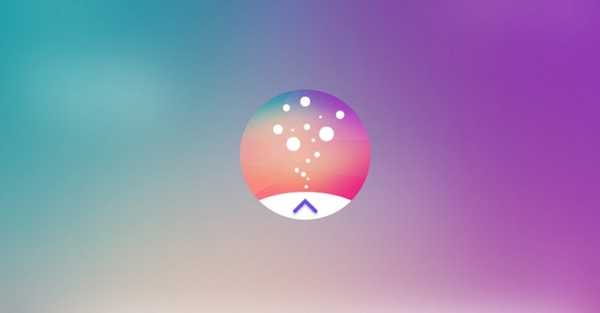
Damian Washington
0
2531
374
Il y a un peu plus d'une semaine, Samsung publiait discrètement quelque chose qui pourrait finir par redéfinir l'orientation future de l'OEM sud-coréen pour les éléments visuels de son interface utilisateur TouchWiz. Nous parlons ici de Samsung Good Lock - un remplacement de l'écran de verrouillage que Samsung a effectivement lancé aux États-Unis et pour les appareils exécutant Marshmallow uniquement.
Good Lock est disponible via le Galaxy App Store pour les États-Unis où sa recherche afficherait automatiquement l'application, bien qu'il soit possible pour d'autres de l'installer via une installation APK. Cependant, il ne fonctionnera toujours pas sur les appareils inférieurs à Android 6.0 Marshmallow et ceux qui ne sont pas équipés d'un appareil Samsung, soyons clairs à ce sujet.
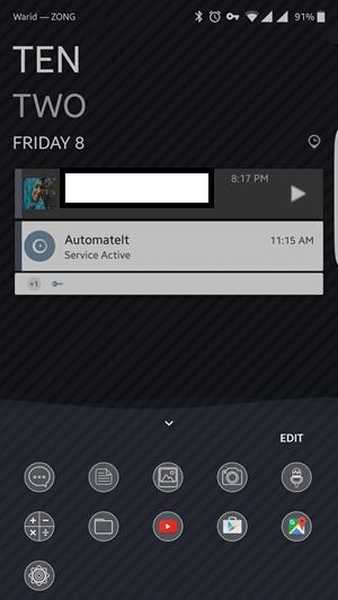
Lorsque vous installez Good Lock, la première chose que vous remarquerez est l'étrange accent de couleur par défaut choisi par Samsung. Vous voyez, tous les éléments de l'écran de verrouillage portent un accent vraiment étrange violet / rose terne, ce qui est loin d'être esthétique, mais il est modifiable, donc ce n'est pas un négatif. Le deuxième changement le plus important que vous trouverez est la façon dont l'écran de verrouillage et la nuance de notification ressemblent à Android - des indicateurs aux icônes en passant par la sélection et la mise en page, tout cela crie Android. Que ce soit une bonne ou une mauvaise chose dépend du choix personnel. Personnellement, j'aime la mise en page et le style des icônes de TouchWiz et je trouve que les icônes Android sont fades et simples, mais il y en a peut-être d'autres qui préfèrent la seconde à la première, donc nous ne portons pas de jugement ici..
Les autres changements d'apparence sont les plus visibles dans le menu du sélecteur d'application / multitâche, ainsi que dans les personnalisations massives de l'écran de verrouillage. Nous examinerons tous les changements en détail et un par un, mais voyons d'abord comment Good Lock peut être installé.
Installation de Samsung Good Lock
Comme nous l'avons noté précédemment, si vous êtes aux États-Unis et que vous avez un appareil éligible (exécutant au moins Android Marshmallow), vous pouvez simplement vous rendre sur le Samsung Galaxy App Store et rechercher Good Lock, où il apparaîtra dans les résultats de recherche et peut être installé. Alternativement, vous pouvez récupérer l'APK depuis APKMirror, autoriser l'installation d'applications à partir de sources inconnues et simplement installer l'APK. Dans tous les cas, vous vous retrouverez avec une version en cours d'exécution de Good Lock une fois que vous aurez redémarré votre appareil.
Il convient de noter que Good Lock prendra automatiquement le contrôle de l'écran de verrouillage de votre appareil une fois installé, et vous devrez désinstaller l'application si vous souhaitez revenir à l'original..
Écran verrouillé
Étant donné que Good Lock est un remplacement de l'écran de verrouillage, il est logique que les changements les plus importants qu'il apporte concernent l'écran de verrouillage par défaut de votre appareil Samsung. À première vue, la chose la plus importante que vous remarquerez est un style d'horloge différent, ainsi qu'une liste d'applications en bas de l'écran. Une autre différence réside dans les icônes de la barre d'état qui sont immédiatement visibles, où elles prennent un aspect Android standard, mais nous en parlerons une fois que nous aurons atteint la nuance de notification..
Il y a pas mal de choses que vous pouvez faire dans l'écran de verrouillage maintenant. Glisser vers le bas depuis le haut de l'écran de verrouillage révélera la zone «widgets» - un espace où vous pouvez ajouter des widgets accessibles directement depuis l'écran de verrouillage. Vous pouvez ajouter autant de widgets que vous le souhaitez, et ils n'encombreront pas votre écran de verrouillage à moins d'y accéder spécifiquement via ce geste.
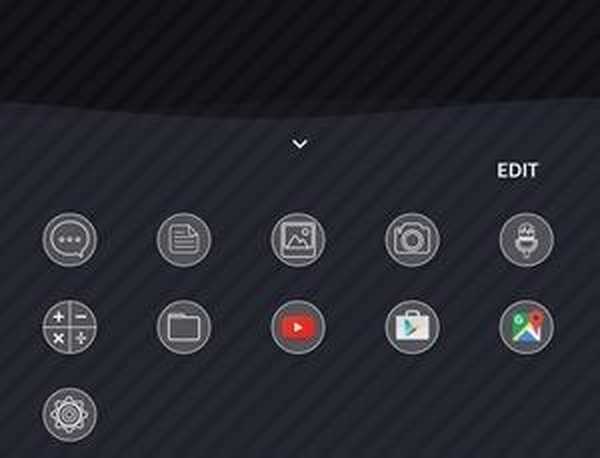
Balayez vers le haut depuis le bas de l'écran de verrouillage pour afficher une liste d'applications personnalisables. En règle générale, il affichera les applications récemment consultées et fréquentes, mais vous pouvez définir des «routines» dans Good Lock qui modifieront cette collection d'applications en fonction de l'heure de la journée, de votre emplacement et d'autres paramètres, etc. Si vous avez essayé la fonctionnalité de bord My Places sur un bord Galaxy S7, vous trouverez cet arrangement assez familier.
Dans l'écran de verrouillage, vous pouvez faire beaucoup plus avec les notifications affichées, y compris des gestes de balayage. Glisser vers la gauche une notification la rejettera, ce qui est une affaire assez standard. Cependant, si vous glissez vers la droite sur une notification, elle est déplacée vers une zone que Samsung appelle «Conserver» - une sorte de stockage pour les notifications que vous ne souhaitez pas ignorer mais que vous n'avez pas de temps à traiter pour le moment. Vous pouvez accéder au Keep en tirant vers le bas la nuance de notification, où deux boutons juste en dessous de bascules rapides séparent la vue: Tout et Keep.
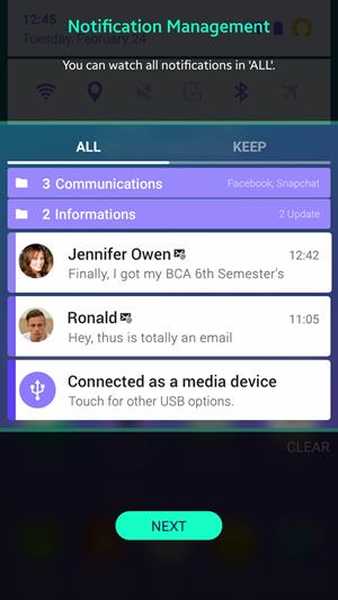
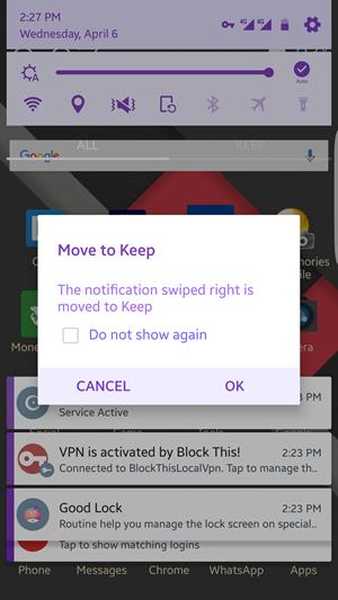
Qu'une notification se trouve dans la vue Tous ou dans Keep, vous pouvez appuyer et maintenir une notification pour obtenir d'autres options: déplacez-la vers un dossier personnalisé pour une meilleure catégorisation, obtenez facilement les paramètres de notification de l'application, empêchez l'application d'envoyer d'autres notifications, ou répéter la notification pendant une période de temps prédéterminée. Ceci est particulièrement utile si vous souhaitez vous rappeler quelque chose ultérieurement.
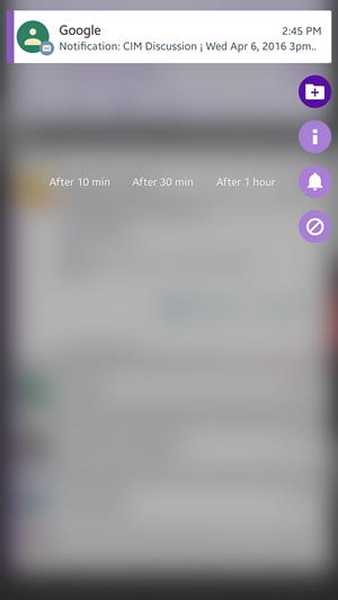
Il convient de noter ici que si vous rejetez à plusieurs reprises les notifications d'une application particulière, Good Lock vous proposera de la bloquer en fonction de ce comportement. Assurez-vous de cliquer sur Annuler et non sur OK si on vous le demande, car OK bloque essentiellement les notifications de cette application - quelque chose que j'ai appris à la dure.
Ombre de notification et barre d'état
La nuance de notification est la deuxième zone qui voit des changements majeurs dans son interface sous Good Lock. C'est totalement Android - à tel point que si vous le placez à côté d'un téléphone Nexus, il sera difficile de faire la différence. Dans son effort pour imiter l'interface utilisateur native de Google, Samsung a apporté de bons changements et d'autres qui sont tout simplement stupides. Par exemple, je déteste vraiment les icônes de signal en stock Android, et c'est ce que vous obtenez avec Good Lock. Si vous utilisez des données mobiles, les deux petites flèches indiquant le trafic entrant et sortant ont disparu, remplacées par une simple 4G écrite à côté de l'indicateur de force du signal. La force du signal est également aléatoire maintenant, car il n'y a pas de barres pour vous dire quelle est la qualité de votre signal cellulaire.

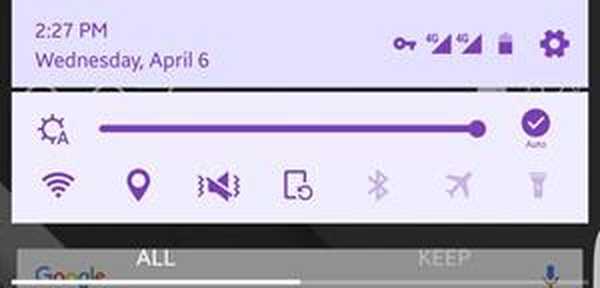
Revenir à la nuance de notification, la tirer vers le bas vous donnera l'affaire standard des bascules rapides, bien que l'ordre soit maintenant différent. Vous obtenez un curseur de luminosité avec basculement automatique de la luminosité, WiFi, emplacement, basculement du son, orientation, Bluetooth, mode avion et lampe de poche, et pour autant que je sache, ils ne peuvent pas être échangés avec d'autres. Tirer une fois de plus sur la nuance de notification ajoute quelques options supplémentaires et en emporte certaines à la mode Nexus pure, avec les ajouts tels que Ne pas déranger et Hotspot.
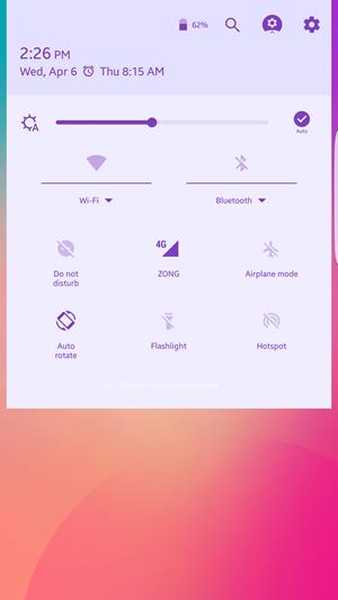
En haut de cet écran se trouve également un bouton permettant d'accéder rapidement aux paramètres de l'appareil, accompagné à gauche des paramètres Good Lock, suivi d'un bouton de recherche puis de l'indicateur de pourcentage de batterie.
Bons paramètres de verrouillage
Pendant que nous parlons des paramètres Good Lock, voyons ce que l'application propose. En vous dirigeant vers les paramètres, vous disposez de trois options principales: les routines, l'écran de verrouillage et la désinstallation. Le dernier est assez explicite, et les options de l'écran de verrouillage vous permettent essentiellement de définir le fond d'écran de l'écran de verrouillage, d'activer / désactiver la couleur et d'y ajouter des effets. Ce sont cependant les routines qui sont les plus intéressantes.
Les routines
Les routines sont principalement des profils basés sur l'emplacement et le temps que vous pouvez configurer, qui s'activent automatiquement si les critères sélectionnés sont remplis. Il existe une routine par défaut qui est prédéfinie sur votre appareil une fois que vous installez Good Lock, et qui est universelle, en ce sens qu'elle s'applique partout et tout le temps tant qu'une autre routine n'est pas définie. Vous pouvez soit apporter des modifications à la routine par défaut (mais vous ne pouvez pas la lier par heure et emplacement), soit en ajouter une nouvelle.
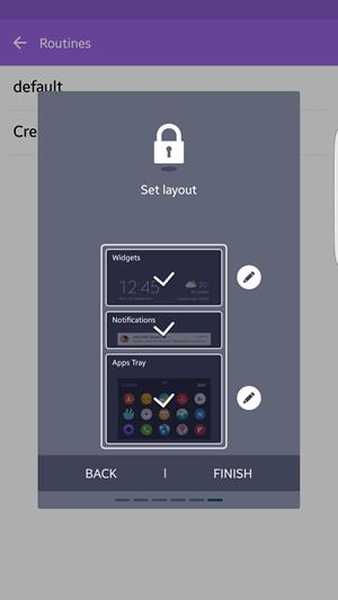
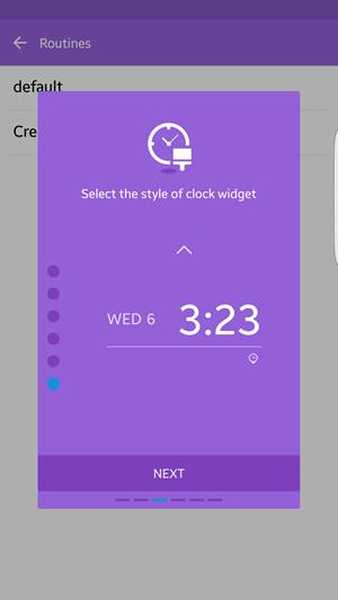
L'ajout d'une nouvelle routine vous demande d'abord de sélectionner l'emplacement où cette routine sera applicable. Veuillez noter que la localisation est déterminée par le signal GPS et non par WiFi ou Bluetooth, par exemple, donc si vous avez des services de localisation désactivés, il est peu probable qu'ils fonctionnent. Vous pouvez ignorer la définition d'un emplacement et faire fonctionner la routine «partout». Ensuite, vous choisissez l'heure de début et de fin de cette routine. Ensuite, vous pouvez sélectionner le style de widget d'horloge de l'écran de verrouillage pour cette routine, où vous avez un tas d'options à choisir. Les paramètres rapides sont les suivants, vous permettant de configurer les états du WiFi, du son, du verrouillage d'orientation et du Bluetooth pour cette routine. La sélection des couleurs est la suivante, où vous obtenez une sélection assez large, et Good Lock vous montrera même les accents de couleur dérivés de votre couleur primaire qu'il utilisera pour les icônes, le texte, etc. Enfin, vous obtenez la mise en page, où vous peut suivre l'ordre par défaut de Widget> Notifications> Applications, ou le modifier à votre guise.
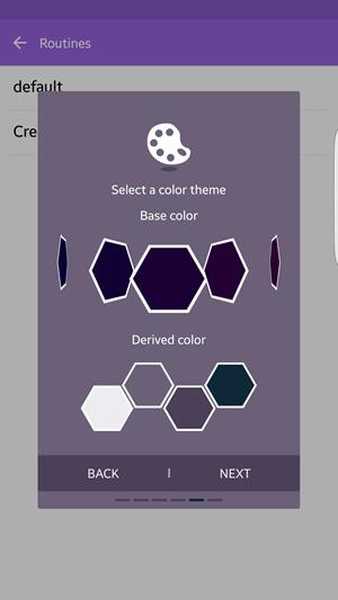
Un petit mot sur le sélecteur de couleurs. Vous vous souviendrez que j'ai commenté plus tôt la couleur par défaut étrange que Samsung a utilisée dans Good Lock. Eh bien, vous pouvez changer cela, mais c'est le sélecteur de couleurs le plus non intuitif que j'ai vu ces dernières années. Il s'agit essentiellement d'une liste de couleurs à défilement horizontal sans indicateur de fin de chaque côté (bien que cela se termine), et malgré le choix de centaines de couleurs, il manque vraiment de choix de couleurs plus sombres (il n'y a pas de noir du tout, par exemple ). Je veux dire, il aurait été beaucoup plus logique pour Samsung de choisir une palette de sélecteur de couleurs standard - à quel point cela aurait-il été difficile??
Commutateur d'applications
Le dernier domaine dans lequel Good Lock apporte des modifications est le menu Multitâche ou App Switcher, où il remplace la liste déroulante des cartes TouchWiz par une liste des applications récentes, accompagnée du plateau des applications en bas qui reprend de l'écran de verrouillage et est régi par la routine appliquée. Une caractéristique intéressante de cette liste est que si un a un emplacement actif, la première lettre du nom de l'application portera sa couleur d'icône - utile pour voir quelles applications ont des notifications exceptionnelles en un coup d'œil..
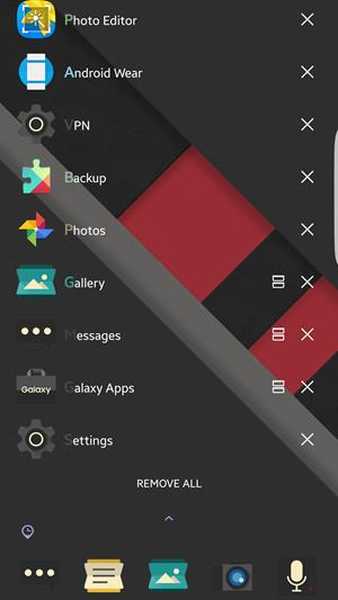
VOIR AUSSI: La critique du Samsung Galaxy S7 Edge
Good Lock - Conclusion et verdict
Maintenant que nous avons passé en revue Good Lock, ses fonctionnalités et ses modifications en détail, voyons ce que tout cela se traduit. De nombreux critiques ont critiqué Good Lock pour un certain nombre de raisons, et je suis d'accord avec beaucoup d'entre elles. Cependant, gardez à l'esprit que l'application n'est pas vraiment sortie depuis plus de deux semaines, et même dans ce cas, une mise à jour majeure basée sur les commentaires a déjà été constatée, indiquant que Samsung écoute ce que veulent ses clients. Pour une première tentative, Good Lock est un grand effort, et si c'est la direction générale que prend Samsung, de bonnes choses pourraient être en magasin pour TouchWiz après tout..















